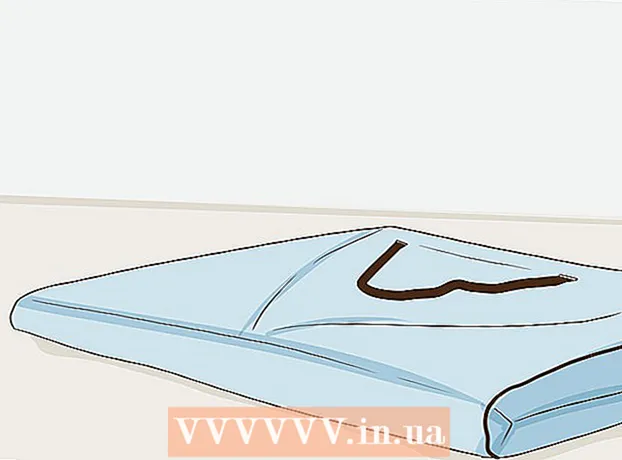Autore:
Clyde Lopez
Data Della Creazione:
21 Luglio 2021
Data Di Aggiornamento:
1 Luglio 2024

Contenuto
- Passi
- Metodo 1 di 2: come evidenziare un pezzo di testo specifico con il colore
- Metodo 2 di 2: Come evidenziare più parti di testo con il colore
In questo articolo, ti insegneremo come evidenziare il testo nei documenti di Microsoft Word.
Passi
Metodo 1 di 2: come evidenziare un pezzo di testo specifico con il colore
 1 Apri un documento di Word se non l'hai già fatto. Per aprire un documento posizionare il cursore sul file desiderato e fare doppio clic su di esso con il tasto sinistro del mouse. In alternativa, puoi prima aprire Microsoft Word e poi selezionare il file che desideri dall'elenco dei documenti recenti.
1 Apri un documento di Word se non l'hai già fatto. Per aprire un documento posizionare il cursore sul file desiderato e fare doppio clic su di esso con il tasto sinistro del mouse. In alternativa, puoi prima aprire Microsoft Word e poi selezionare il file che desideri dall'elenco dei documenti recenti.  2 Seleziona la parte di testo che desideri evidenziare con il colore. Per fare ciò, sposta il cursore all'inizio del testo, fai clic con il pulsante sinistro del mouse e, tenendo premuto il pulsante, sposta il cursore alla fine del frammento selezionato, quindi rilascia il pulsante. Lo sfondo del testo selezionato diventa blu.
2 Seleziona la parte di testo che desideri evidenziare con il colore. Per fare ciò, sposta il cursore all'inizio del testo, fai clic con il pulsante sinistro del mouse e, tenendo premuto il pulsante, sposta il cursore alla fine del frammento selezionato, quindi rilascia il pulsante. Lo sfondo del testo selezionato diventa blu.  3 Fare clic sul pulsante "Colore evidenziazione testo". Sembra una striscia gialla con una matita e le lettere "ab" sopra di essa e si trova nella barra degli strumenti nella parte superiore della finestra di Microsoft Word. Quando fai clic su questo pulsante, la sezione selezionata verrà evidenziata in giallo.
3 Fare clic sul pulsante "Colore evidenziazione testo". Sembra una striscia gialla con una matita e le lettere "ab" sopra di essa e si trova nella barra degli strumenti nella parte superiore della finestra di Microsoft Word. Quando fai clic su questo pulsante, la sezione selezionata verrà evidenziata in giallo. - Se non vedi questa icona sulla barra degli strumenti, vai alla scheda il principale (situato nell'angolo in alto a sinistra della finestra).
- Se vuoi cambiare il colore del testo evidenziato, prima fai clic sulla freccia in basso a destra del pulsante Colore di evidenziazione del testo, quindi seleziona il colore desiderato dal menu a discesa.
Metodo 2 di 2: Come evidenziare più parti di testo con il colore
 1 Apri un documento di Word se non l'hai già fatto. Per aprire un documento posizionare il cursore sul file desiderato e fare doppio clic su di esso con il tasto sinistro del mouse. In alternativa, puoi prima aprire Microsoft Word e poi selezionare il file che desideri dall'elenco dei documenti recenti.
1 Apri un documento di Word se non l'hai già fatto. Per aprire un documento posizionare il cursore sul file desiderato e fare doppio clic su di esso con il tasto sinistro del mouse. In alternativa, puoi prima aprire Microsoft Word e poi selezionare il file che desideri dall'elenco dei documenti recenti.  2 Assicurati che non ci sia testo selezionato nel documento. Puoi evidenziare diverse parti di testo con il colore facendo clic e spostando il cursore sul testo, ma per iniziare, non devi avere alcun testo selezionato nel tuo documento.
2 Assicurati che non ci sia testo selezionato nel documento. Puoi evidenziare diverse parti di testo con il colore facendo clic e spostando il cursore sul testo, ma per iniziare, non devi avere alcun testo selezionato nel tuo documento.  3 Fare clic sul pulsante "Colore evidenziazione testo". Sembra l'immagine di una matita e le lettere "ab" sopra la striscia gialla. Troverai questo pulsante nella barra degli strumenti nella parte superiore della finestra di Word. Se non vedi il pulsante che desideri, fai clic sulla scheda il principale nell'angolo in alto a sinistra dello schermo. Quando fai clic sul pulsante Colore di evidenziazione del testo, viene visualizzata un'immagine a matita accanto al cursore del mouse.
3 Fare clic sul pulsante "Colore evidenziazione testo". Sembra l'immagine di una matita e le lettere "ab" sopra la striscia gialla. Troverai questo pulsante nella barra degli strumenti nella parte superiore della finestra di Word. Se non vedi il pulsante che desideri, fai clic sulla scheda il principale nell'angolo in alto a sinistra dello schermo. Quando fai clic sul pulsante Colore di evidenziazione del testo, viene visualizzata un'immagine a matita accanto al cursore del mouse.  4 Spostati nel testo e seleziona i frammenti necessari. Una volta trovato quello desiderato, sposta il cursore all'inizio del frammento, fai clic con il tasto sinistro e tieni premuto, sposta il cursore alla fine del testo selezionato. Rilascia il pulsante del mouse: il frammento selezionato verrà evidenziato con il colore predefinito. Fallo per ogni pezzo di testo che vuoi evidenziare.
4 Spostati nel testo e seleziona i frammenti necessari. Una volta trovato quello desiderato, sposta il cursore all'inizio del frammento, fai clic con il tasto sinistro e tieni premuto, sposta il cursore alla fine del testo selezionato. Rilascia il pulsante del mouse: il frammento selezionato verrà evidenziato con il colore predefinito. Fallo per ogni pezzo di testo che vuoi evidenziare. - Se vuoi cambiare il colore di evidenziazione, fai clic sulla freccia giù a destra del pulsante Colore di evidenziazione del testoe selezionare il colore desiderato dal menu a discesa.